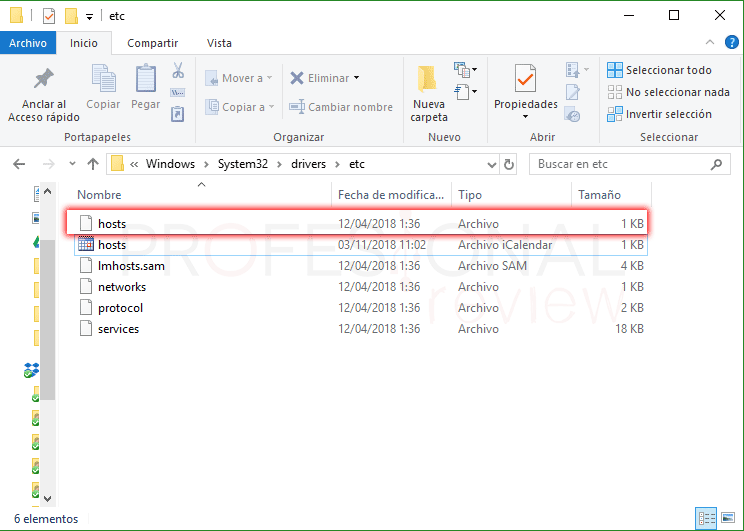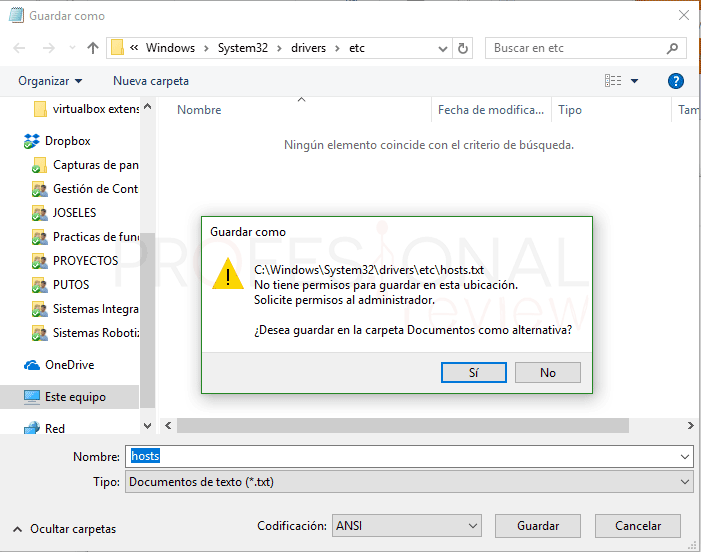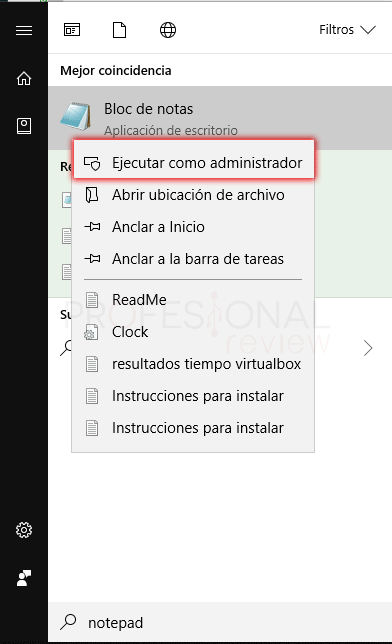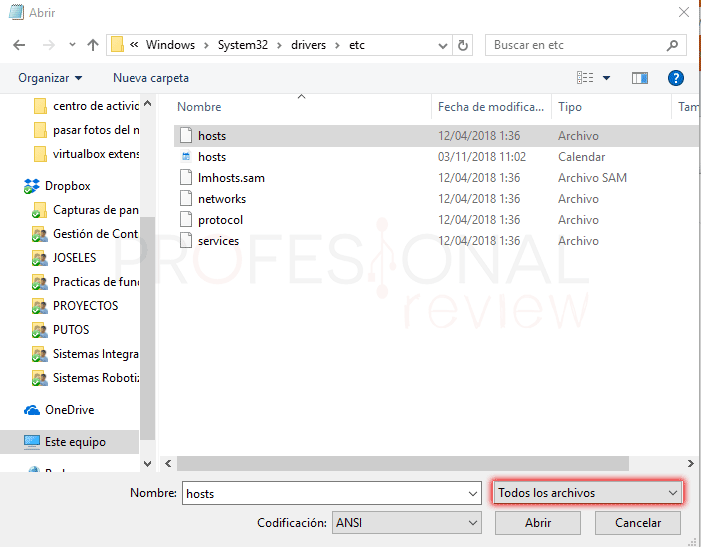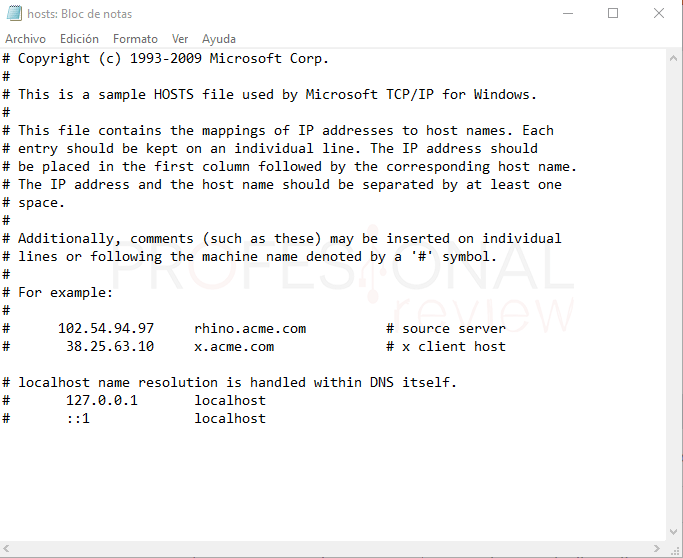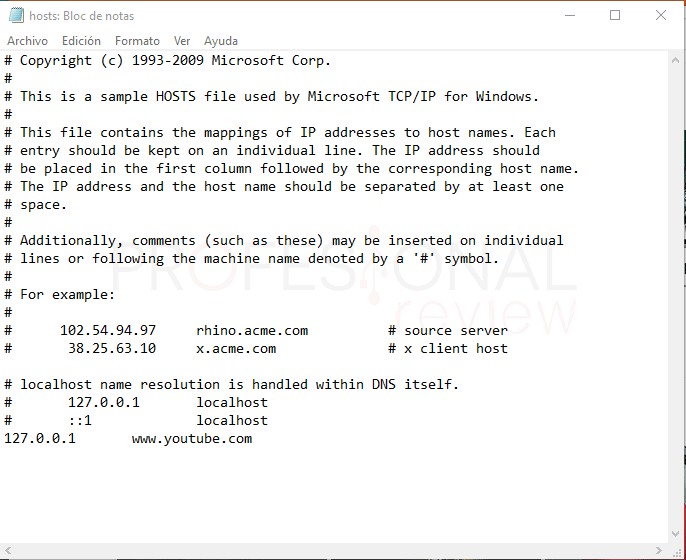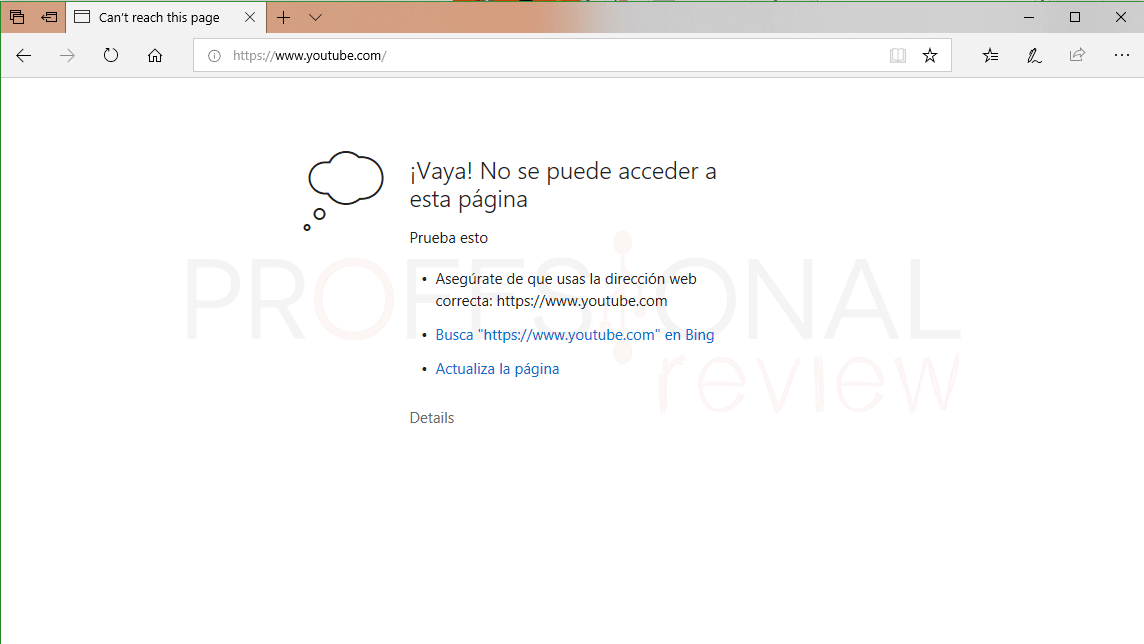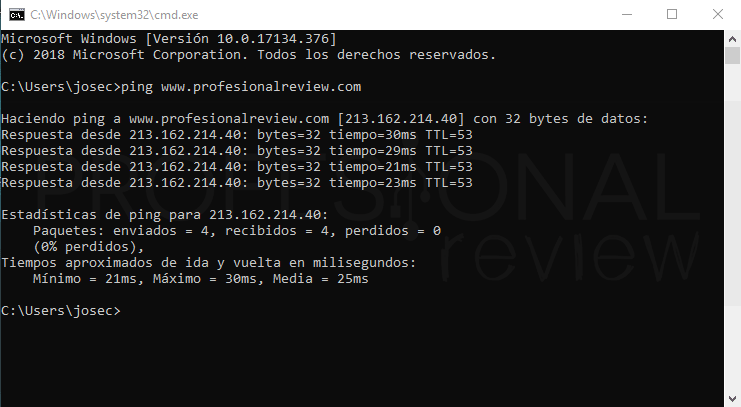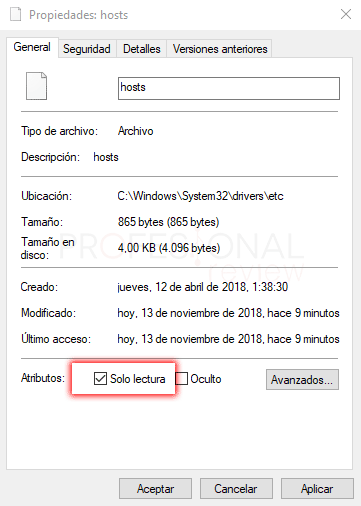Es posible que no conozcas el archivo hosts Windows 10, y es que no tiene demasiada repercusión a pesar de lo útil que puede llegar a ser. Es más, este archivo es objetivo fácil para posibles malware que pretendan infectarnos el equipo de publicidad. En este artículo veremos cómo Acceder al archivo hosts Windows 10 y como podemos bloquear páginas web desde este.
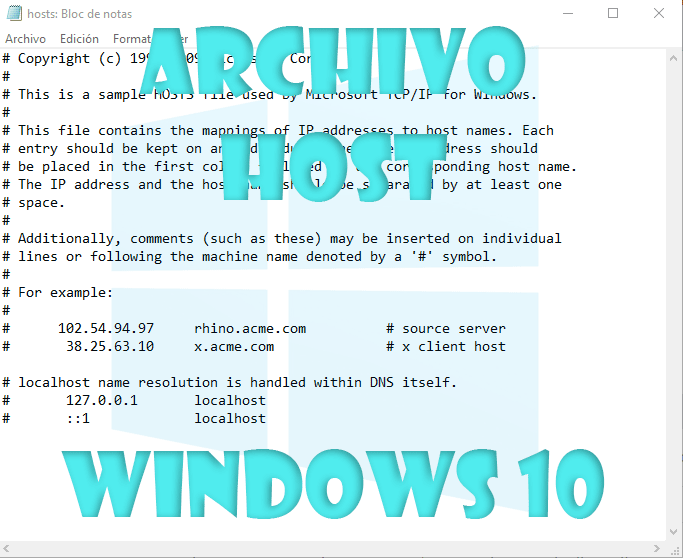
Índice de contenidos
Que es el archivo hosts y que utilidades tiene
Este archivo no solamente está disponible en los sistemas Windows, sino que también hace acto de presencia en sistemas como Linux o incluso Mac. Es simplemente un archivo de texto editable mediante Bloc de Notas o un programa similar. Su funcionalidad es similar en todos los sistemas y entre otras hace las siguientes funciones:
- Asigna los nombres del equipo (host) a direcciones IP: Es puede decir que es el DNS local de nuestro sistema operativo, que se encarga de traducir la dirección IP local en un nombre para el equipo
- De esta forma puede resolver los nombres de dominio o DNS
- Puede bloquear páginas webs que elaboramos un listado de ellas en este archivo
- Acelera el acceso a las páginas web que más visitamos conociendo ya sus direcciones IP
Dónde está el archivo hosts Windows 10
Lo primero que tendremos que hacer antes de poder editarlo como es lógico, es encontrarlo. Este archivo se encuentra localizado en un directorio dentro de la carpeta del sistema operativo, por lo que tendremos que utilizar permisos de administrador para poder editarlo.
Para localizarlo tendremos que irnos a la siguiente ruta:
C:\Windows\System32\drivers\etc\
En esta carpeta podremos localizar dos archivos con el mismo nombre, el que nos interesa es el primero de tipo “Archivo”. El otro podremos identificarlo como un archivo tipo “iCalendar”
Como abrir el archivo host Windows 10 para poder editarlo
Debido a que está en una carpeta protegida del sistema, no será posible modificarlo a menos que tengamos permisos de administrador en el programa de edición. Esto lo notaremos rápidamente si cuando hagamos algún cambio y deseemos guárdalo, nos aparezca el siguiente mensaje:
El archivo se almacenará en un sitio distinto y como extensión “.txt”. No podemos almacenar este archivo con extensión txt porque no será reconocido por el sistema. Para editarlo correctamente tendremos que hacer lo siguiente:
- Nos vamos al menú inicio y escribimos “notepad”. El resultado de búsqueda será el bloc de notas de Windows
- Pulsamos con botón derecho sobre él y elegimos “Ejecutar como administrador”
- Ahora pulsaremos en “Archivo -> Abrir…” y tendremos que colocar ahí la ruta donde se encuentra el archivo hosts
- En la parte de abajo tendremos que seleccionar la opción “Todos los archivos” para visualizarlo
- Seguidamente seleccionamos el archivo y quedará abierto y editable por un administrador
Bloquear páginas web con archivo hosts Windows 10
Una vez lo tengamos abierto como administrador tendremos ya la posibilidad de editarlo y almacenarlo. Lo primero que vamos hace es probar como bloquear una página web con este archivo. Tendremos que hacer lo siguiente:
- La sintaxis que debemos utilizar para escribir esto, debe ser la dirección de nuestro equipo como host (127.0.0.1) seguido de un espacio o tabulación y la dirección web.
Si queremos bloquear por ejemplo YouTube escribiremos lo siguiente
127.0.0.1 www.youtube.com
- Ahora le damos a “Archivo -> Guardar”, o simplemente pulsamos la combinación de teclas “Windows + G” para hacer esta acción
- Cerramos el archivo e intentamos acceder a la dirección
Acelerar la carga de páginas con el archivo hosts Windows 10
De igual forma que hemos bloqueado el acceso a una determinada página, también podemos hacer que estas carguen más rápidamente. El procedimiento que hace un equipo para acceder a una paginas es, primero encontrar la dirección IP de la página a la que queremos acceder a través del nombre que nosotros le pongamos. Por eso pasarán unos instantes entre la traducción del nombre o DNS de la página y la dirección IP real.
En el archivo hosts vamos a colocar la IP de la página y su nombre, de esta forma el proceso será instantáneo.
- Nuevamente abrimos el archivo y debemos de escribir la Dirección IP y el nombre de la web:
213.162.214.40 www.profesionalreview.com
Saber cuál es la dirección IP de una página web
Pero claro, también necesitamos saber la dirección IP de la página web, ya que cuando accedemos a un, solamente podemos ver su nombre y no su IP. Para hacer esto sigue estos pasos:
- Presionamos la combinación de teclas “Windows + R” para acceder a la herramienta Ejecutar
- Escribimos CMD y pulsamos Se abrirá el símbolo del sistema
- Ahora tendremos que escribir el siguiente comando seguido de la página web y pulsar Enter
ping www.profesionalreview.com
- Cualquier otra página que queramos. No debemos poner “https:\\” sino será una dirección inválida para ping
- Si nos fijamos en la parte superior encontraremos la dirección IP de la página entre corchetes. Esta es la que nos interesa
Medidas de seguridad para archivo hosts Windows 10
Lo último que podremos hacer ara convertir nuestro archivo hosts en un más seguro es protegernos contra ataques de malware. Estos lo que hacen es acceder a este y colocar distintos parámetros que provocan un mal funcionamiento de nuestra conexión.
- Para evitar esto lo que tendremos que hace es pulsar botón derecho sobre el archivo y elegir la opción de propiedades.
- Ahora activaremos la casilla “Solo lectura” para que este archivo no pueda ser modificado
Estas son las acciones más importantes que podemos hacer con este comando. Como ves es de bastante utilidad para ciertas cosas relacionadas con el acceso a Internet.
Esperamos que te haya sido de utilidad esta información. Si tienes alguna duda o quieres puntualizar algo estaremos encantado de leerlo en los comentarios